Spotify Código de erro 3 estava entre os principais problemas encontrados entre Spotify's milhões de assinantes. No entanto, existem alguns casos que podem realmente causar isso Spotify Código de erro 3 para aparecer visivelmente. Uma vez que você já tenha um problema, talvez a questão do que causou o problema apareça constantemente em seus pensamentos. Em quase todas as situações, a senha parece ser a fonte do problema. Você pode até lidar com o último problema apenas redefinindo seu Spotify Senha da conta. Abaixo estão apenas algumas soluções necessárias para realmente encontrar uma maneira de corrigir Spotify Código de erro 3:
Conteúdo do Artigo Parte 1. O que faz Spotify Código de erro 3 significa?Parte 2. Como faço para corrigir o código de erro 3 em Spotify?Parte 3. Jogue Spotify Música offline para evitar Spotify Código 3 EmissãoParte 4. Conclusão
Então, o que significa ter o código de erro 3 em Spotify? O que você faz sobre isso? Spotify assinantes também relataram repetidamente ter recebido o Spotify Código de erro 3 com ainda mais frequência. Esse erro geralmente ocorre sempre que os usuários tentam fazer login de alguma forma ao usar o aplicativo de desktop e talvez até o site, bem como certos usuários que fazem login principalmente por meio de suas próprias contas de mídia social, como o Facebook, podem muito bem encontrar de alguma forma esse problema. Assim como houve alguns relatos de que as ferramentas on-line da VPN também podem desencadear o problema, ou talvez até Spotify pode suspeitar que de alguma forma sua conta já foi invadida ou, pior ainda, que outra pessoa pode estar tentando obter acesso não autorizado ao seu Spotify conta.
Depois de encontrar um problema em seus aplicativos, você pode se perguntar por que ele está ocorrendo. Normalmente, o problema ocorre em Spotify. Spotify O código de erro 3 impede que os usuários façam login em sua conta por meio do aplicativo de desktop ou talvez pelo Spotify página da web. Spotify O código de erro 3 indica que o login ou talvez a senha foi inserido incorretamente. No entanto, este não é um problema fácil. Uma vez que você não corrija esse problema imediatamente, isso levará a uma série de outros problemas.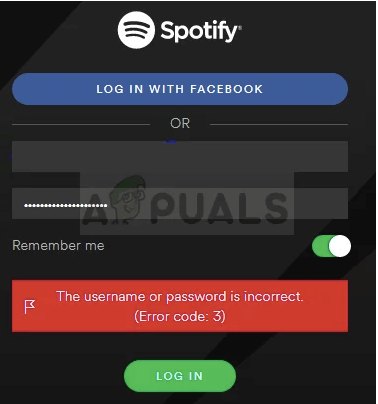
Há muitas razões pelas quais existe Spotify Código de erro 3. Vamos ensiná-lo a corrigi-lo facilmente através dos métodos abaixo. Nossos métodos funcionam. E se não o fizerem, forneceremos uma maneira alternativa de como corrigir esse problema. Essa maneira alternativa é uma solução alternativa para o problema. Mais sobre isso mais tarde.
Embora este seja um problema frequente, existem várias soluções para estes Spotify Código de erro 3 das preocupações de nomes de usuário errados, bem como uma senha. Na verdade, é geralmente simples lidar com isso se você simplesmente completar as instruções que fornecemos logo abaixo.
A opção um remédio foi realmente fantástica, pois frequentemente melhora as coisas rapidamente, como tem acontecido com muitas pessoas ao longo dos anos, e você terá que redefinir seu nome de usuário com algo diferente, apenas para ter certeza absoluta de que não se esqueça novamente.
Etapa 1. Embora esse erro possa ocorrer por meio da página da Web ou talvez do aplicativo Desktop, solucionar o problema neste mesmo Spotify jogador online é preferível. Vá para Spotifypágina principal do em seguida, pressione a guia Sign-in na seção superior direita do aplicativo.
Passo 2. Antes de pressionar “Avançar”, insira seu Spotify endereço de email. Em seguida, pressione a opção “Esqueceu sua senha” no pop-up Digite a senha.
Passo 3. Em seguida, na opção “Recuperar sua senha”, forneça o endereço de e-mail exato que você usou para entrar no Spotify, que preenchem o captcha sempre que solicitado, e depois pressione “Next”.
Passo 4. Em seguida, esse e-mail de confirmação será emitido para o seu endereço de e-mail que irá, portanto, verificar isso e ler as instruções ao longo do e-mail para realmente concluir o procedimento de alteração de senha. Depois disso, faça login com a senha alterada apenas para verificar se a situação foi resolvida.
Lembre-se de que o nome de usuário é simplesmente a parte inicial da sua conta de e-mail antes mesmo do símbolo '@'! Este processo é um pouco mais complexo para a maioria dos usuários de login do Facebook, embora seja muito simples!
Passo 1. Quando você já estiver logado no Spotify.com site principal usando seu navegador de internet que vai para uma dessas páginas da Web onde você pode descobrir alguns detalhes básicos sobre sua Spotify conta lá.
Etapa 2. Em seguida, você também deverá notar um item em “Nome de usuário” e também em “E-mail” no menu detalhado da conta na parte Perfil. Depois disso, mantenha um registro de cada um e use-os quando estiver prestes a fazer login.
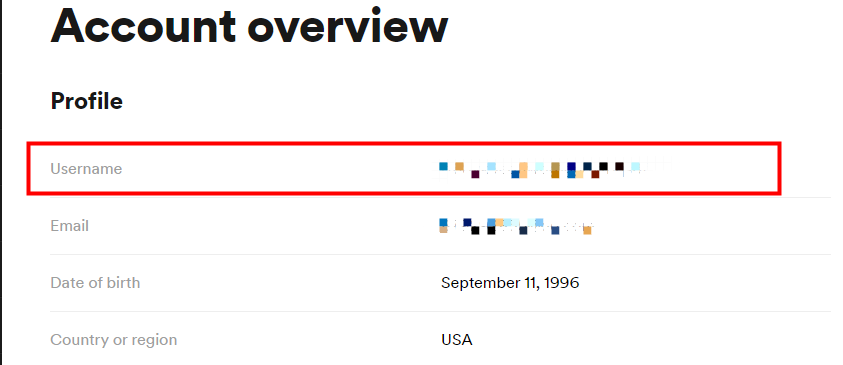
Usando tal VPN durante o uso Spotify não é realmente recomendado, principalmente porque Spotify realmente não estava acessível em quase todas as áreas do globo, assim como uma conexão VPN configurada incorretamente, também pode produzir esse problema instantaneamente. Recomendamos que você remova também o software VPN e quaisquer outros drivers restantes.
Passo 1. Para começar, inicie o Painel de Controle simplesmente digitando “Painel de Controle” na caixa de pesquisa do seu navegador. Então você também pode acessar as Configurações pressionando o símbolo do Windows no canto inferior esquerdo e depois o botão de menu.
Passo 2. Em seguida, no Painel de Controle, altere a Visualização enquanto também guia em Categoria e depois no menu recursos e programas, e a seguir toque na opção “Desinstalar um Programa”.
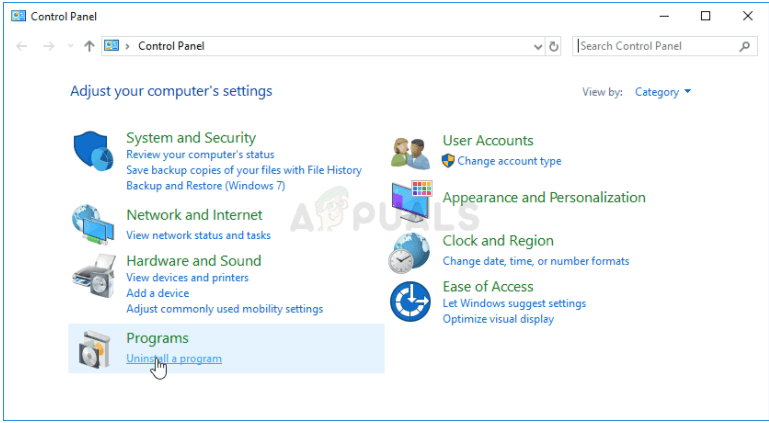
Passo 3. A partir daí, quando estiver usando as Configurações, basta ir até a área de Apps, que fica acessível assim que você abre as Configurações.
Passo 4. Em seguida, após revisar o menu completo de programas instalados, identifique a ferramenta VPN que você sempre usou, toque nela e selecione Desinstalar. Além disso, se você estiver utilizando ferramentas semelhantes, poderá considerar removê-las quando não precisar mais delas.
Passo 5. Depois disso, para finalizar a desinstalação do seu dispositivo, siga as instruções principalmente na janela. Depois, confirme definitivamente quaisquer outras solicitações que realmente apareçam para que você possa confirmar totalmente sua seleção.
Etapa 6. Depois de digitar o nome do arquivo do aplicativo que você removeu anteriormente no File Explorer, procure por algo e remova também qualquer coisa vinculada a ele.
Etapa 7. Agora, reinicie o computador de alguma forma para que as alterações tenham efeito.
O driver desse sistema pode ainda permanecer novamente no sistema do seu computador depois que você já o removeu, e mais ou menos problemas ainda podem ocorrer se você não desinstalá-lo usando o Gerenciador de dispositivos. Conclua as etapas fornecidas descritas abaixo.
Passo 1. Primeiro, você deve iniciar o Painel de Controle simplesmente digitando-o na caixa Pesquisar no lado esquerdo da barra de tarefas do Windows e, a partir daí, escolher Hardware e Sons e, finalmente, no Gerenciador de Dispositivos.
Passo 2. Em seguida, basta entrar nos nós dos adaptadores de conexão e até clicar com o botão direito em um item que também deveria ter sido rotulado de forma semelhante ao aplicativo que o baixou. Sempre que você nunca tiver certeza, faça uma rápida pesquisa na Internet com cada um dos itens desses adaptadores de rede, você percebe e decide qual deles você pode excluir clicando com o botão direito sobre ele e depois tocando na opção Desinstalar dispositivo.
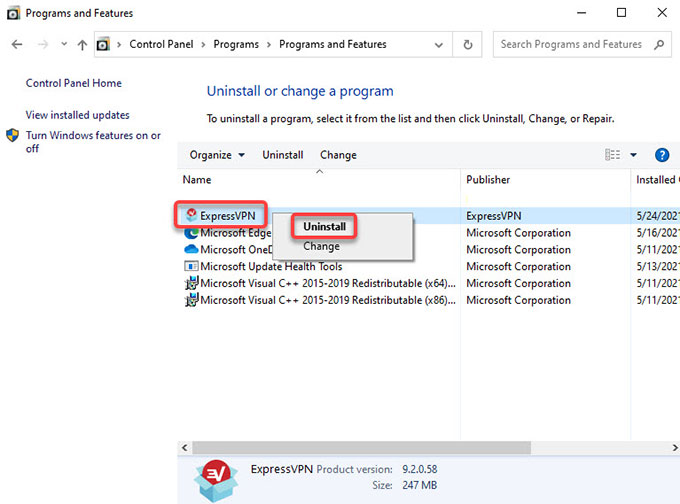
Passo 3. A partir daí, para realmente iniciar o procedimento de exclusão, pressione OK no menu de diálogo a opção “Confirmar remoção do dispositivo”.
Passo 4. Após concluir o procedimento de remoção, reinicie o sistema e depois tente observar se Spotify O código de erro 3 é exibido mais uma vez.
Spotify O código de erro 3 era de fato um problema bastante comum, mas irritante para os ouvintes que desejam desfrutar de seu serviço de audição de música de primeira linha. No entanto, a boa notícia é que, através de alguns métodos fáceis, esse problema pode ser resolvido rapidamente. Como resultado, você não precisaria voltar sempre que encontrar essa pequena falha ao longo de seus esforços musicais.
Para evitar de alguma forma ficar irritado com o Spotify Código de erro 3, descarga Spotify música para mais reprodução e streaming off-line, primeiro você deve ir direto para sua biblioteca. Depois disso, pressione a engrenagem Configurações que está localizada na parte superior direita da interface e escolha a opção Reprodução. A partir daí, clique no botão de alternância Offline para que Spotify será o modo off-line. Depois, sempre que você fizer uso de Spotify e assinar uma assinatura premium, agora você pode ouvir suas músicas preferidas que você baixou.
Mas para assinantes gratuitos, também temos algo para você que você pode usar para evitar o Spotify Código de erro 3. Então aqui está o truque, porque você nunca sabe quando o problema apareceria, o método mais fácil de evitá-lo ainda mais e jogar Spotify faixas sem problemas seria salvar músicas completamente para ouvir offline. Além disso, usando TuneSolo Spotify Music Converter, você pode salvar todo o seu Spotify música em seu PC sem a necessidade de uma assinatura Premium. Então você pode ouvi-los sem ter que abrir o Spotify aplicação.
utilização TuneSolo Spotify Conversor de música Spotify provou consistentemente ser um conversor muito poderoso, capaz de convertendo faixas com velocidades vertiginosas. Além disso, tanto as atividades de aquisição como de conversão poderiam ser substancialmente aceleradas em mais de 16 vezes. TuneSolo permite a conversão de cluster, permitindo que você realmente converta áudio de forma rápida e eficaz, economizando seu esforço e tempo!
Passo 1. Para começar, você deve primeiro simplesmente baixar este utilitário em seu PC antes de executá-lo. Para adquirir o TuneSolo Spotify Music Converter, vá para a página inicial oficial usando um navegador como o Chrome e, em seguida, clique na instalação para realmente começar a instalar e, eventualmente, instalá-lo em seu sistema de software. Depois ao executar o programa em seu computador e iniciar a conversão.
Etapa 2. Em seguida, para inserir uma ou mais faixas de música, use copiar/colar naquele URL de áudio ou clique e arraste essas faixas de música para dentro TuneSolo Spotify Conversor de música.

Passo 3. Feito isso, altere as configurações e, em seguida, selecione um determinado tipo de formato de arquivo de música. Em seguida, escolha onde deseja armazenar seus dados musicais.

Passo 4. Por último, foi necessário iniciar a conversão. Para realmente começar, basta clicar no botão “Converter” e todos os selecionados Spotify A música será então no disco local. E depois que a conversão estiver totalmente concluída, clique no botão “View File Output” para você visualizar e ter acesso às músicas que você obteve.

Ao longo deste artigo, abordamos o que exatamente Spotify código de erro 3 parece ser. E, como resultado, discutimos diretamente, bem como, sem muita certeza de apresentar possíveis soluções para fixar para algo como o Spotify código de erro 3. Depois disso, também falamos sobre como podemos jogar Spotify música offline para evitar qualquer aviso de erro do Spotify Código de erro 3.
Também falamos sobre o que fazer caso você não consiga contornar esse problema. No qual apresentamos a você uma ferramenta muito eficiente e até poderosa que pode ajudá-lo a obter Spotify música para ouvir mais offline e foi o TuneSolo Spotify Converter, usando esta ferramenta, você pode realmente evitar que Spotify Código de erro 3 e apenas aproveite sua transmissão offline no Spotify música que você obtém usando a ferramenta. Esperamos que você tenha um dia maravilhoso e até produtivo pela frente!
Home
Spotify Conversor de música Spotify
resolvido: Spotify Código de erro 3 [Guia 2025]
Comentários(0)
Resposta
1.Seu nome
2.Seu e-mail
3.Sua avaliação
Copyright © TuneSolo Software Inc. Todos os direitos reservados.
Deixe um comentário
1.Seu nome
2.Seu e-mail
3.Sua avaliação
Enviar